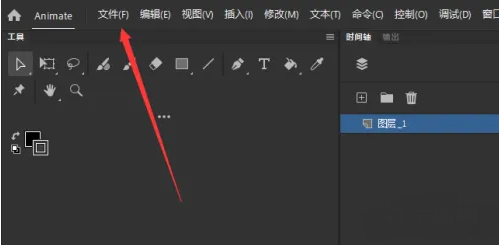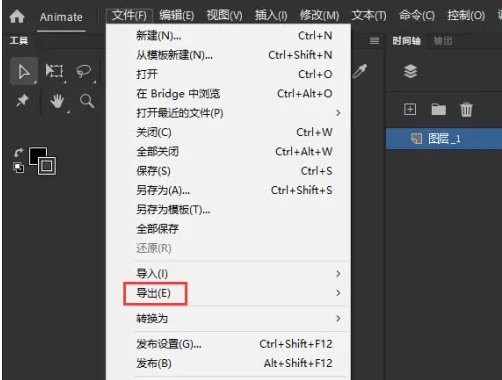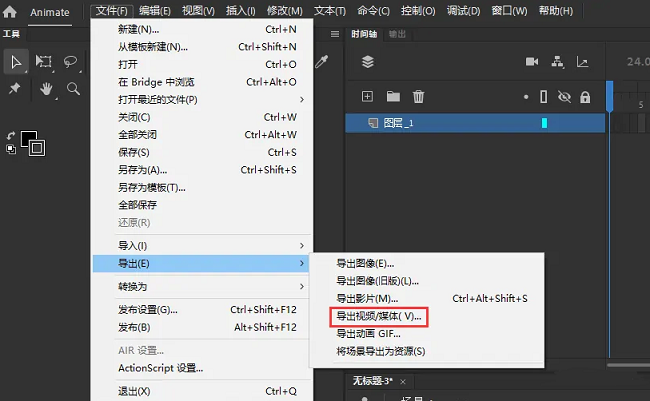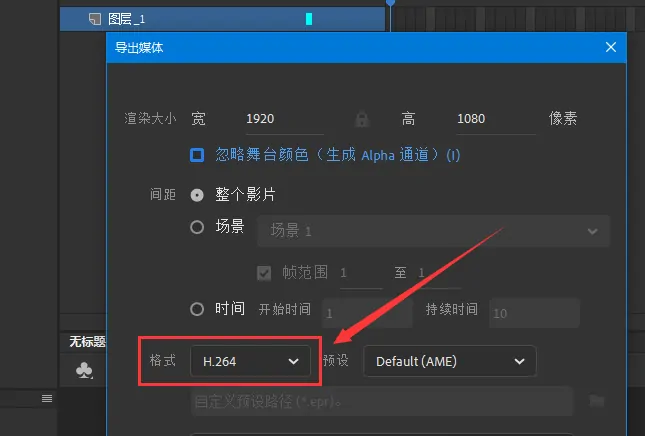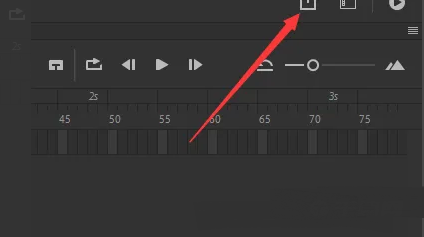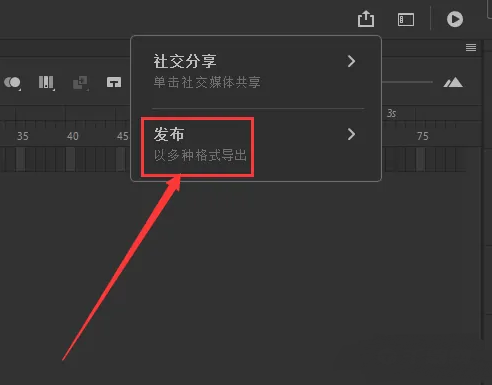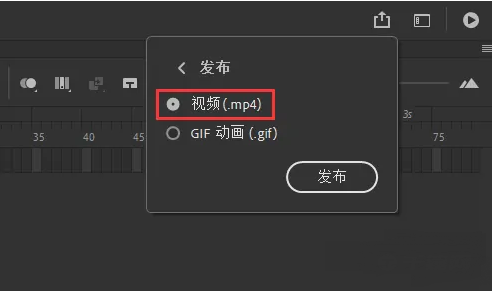Animate怎么导出mp4格式
时间:2025-10-16 | 作者: | 阅读:0肯定有很多的童鞋还不知道Animate怎么导出mp4格式,下面让心愿游戏为你带来答案哦,跟小编一起来看看吧。
Animate怎么导出mp4格式
1、双击进入软件,点击左上角的"文件"选项。
2、接着点击下方选项列表中的"导出"。
3、再点击其中的"导出视频/媒体"选项。
4、在打开的窗口界面中,将"格式"改为"H.264"。
5、然后点击右上角的"分享"图标。
6、在给出的选项框中点击"发布"。
7、最后将"视频(.mp4)"勾选上,随后点击"发布"按钮就可以了。
结语:以上就是心愿游戏的小编为您带来的Animate怎么导出mp4格式,希望能帮助到小伙伴们,更多相关的文章请关注本站。
来源:https://soft.3dmgame.com/gl/6770.html
免责声明:文中图文均来自网络,如有侵权请联系删除,心愿游戏发布此文仅为传递信息,不代表心愿游戏认同其观点或证实其描述。
相关文章
更多-

- Animate怎么开启代码提示
- 时间:2025-10-14
-
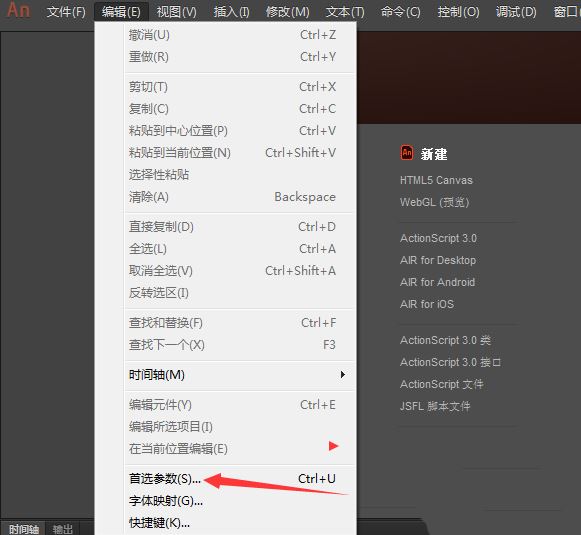
- Animate怎么关闭显示字体预览
- 时间:2025-10-14
-
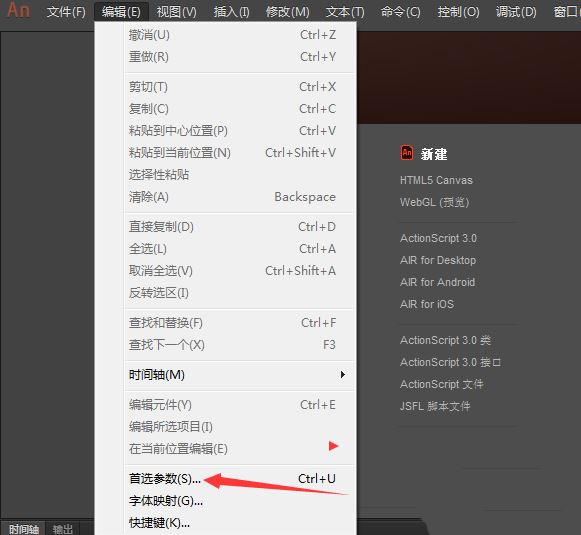
- Animate怎么关闭钢笔预览
- 时间:2025-10-14
-
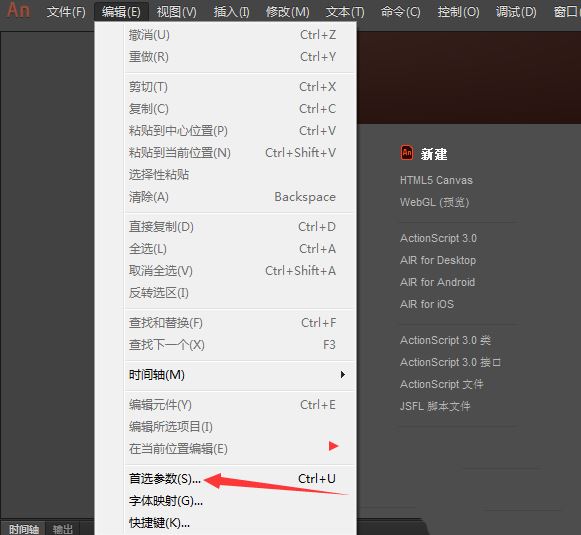
- Animate怎么设置中断链接
- 时间:2025-10-14
-
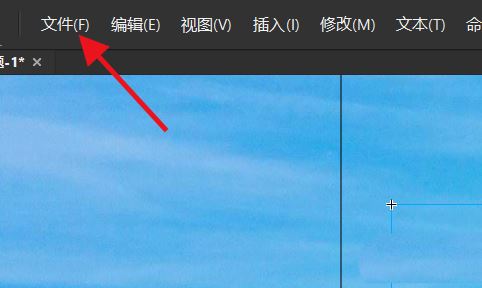
- Animate怎么开启usb口调试影片
- 时间:2025-10-14
大家都在玩
大家都在看
更多-
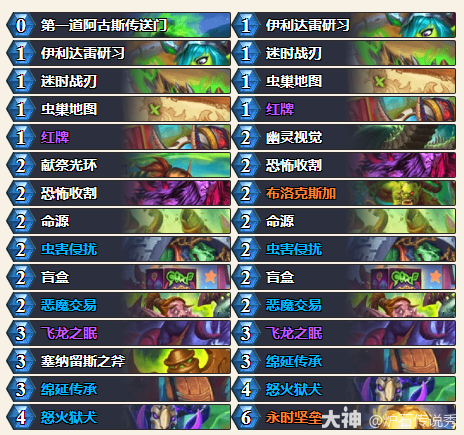
- 炉石传说CTTlabarashh永时奇闻瞎卡组代码分享
- 时间:2025-11-06
-
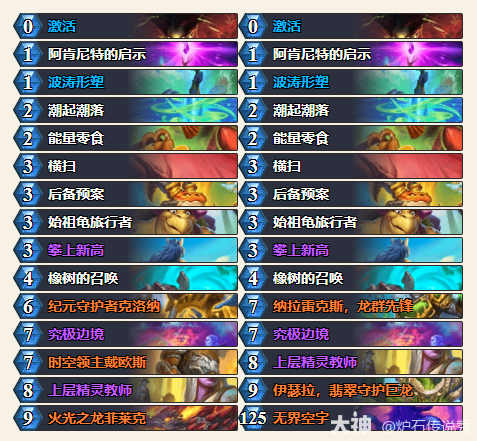
- 炉石传说CTThomiwas火龙德卡组代码分享
- 时间:2025-11-06
-
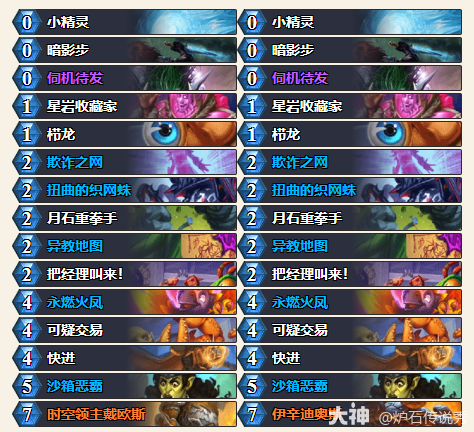
- 炉石传说CTTAlexander爆发贼卡组代码分享
- 时间:2025-11-06
-
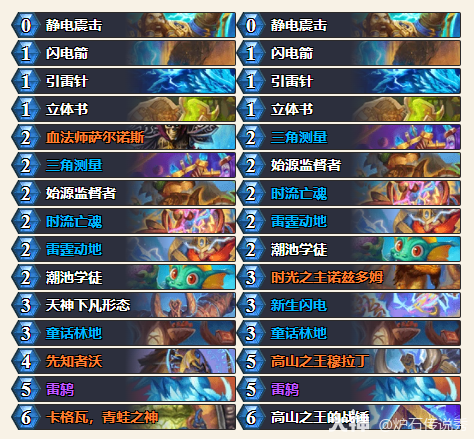
- 炉石传说CTThomi自然萨卡组代码分享
- 时间:2025-11-06
-
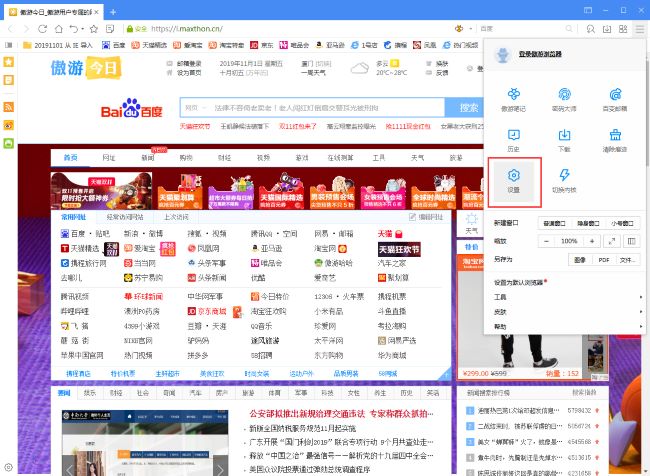
- 傲游浏览器怎么设置自定义主页
- 时间:2025-11-06
-

- 好听两个字情侣网名 唯美2字的游戏名
- 时间:2025-11-06
-

- 2?2?/??.????一种很新的十一月朋友圈
- 时间:2025-11-06
-

- 笔记本Fn键失灵修复小技巧
- 时间:2025-11-06